Zahtjev a Prethodno imenovanje socijalnog osiguranja za primanje naknada Online uključuje izvršavanje niza jednostavnih koraka. A ovdje ćemo vam reći kako to učiniti brzo i sigurno kako biste mogli pristupiti raznim pogodnostima.
Socijalno osiguranje učinilo je dostupnim uslugu Elektronskog sjedišta kako bi se moglo upravljati putem Centri za informacije i socijalnu sigurnost, poznat i kao CAISS. Ali od 16. marta uslijedila je privremena obustava lične pažnje kao rezultat pandemije koju je generirao covid-19, pa je služba Elektronski zapis obrađivati odatle.
Uprkos mjeri koja je provedena zbog sanitarne uredbe, naučit ćemo vas kako to zahtijevati Prethodno imenovanje socijalnog osiguranja za primanje naknada, tako da postupak možete provesti nakon što se aktivnosti nastave.
Kako se prijaviti za imenovanje za socijalno osiguranje
Ako ste razmišljali o zahtjevu za imenovanje za socijalno osiguranje i ne znate kako to učiniti, budite oprezni, jer ćete ovdje korak po korak naučiti što raditi. Posvetite puno pažnje.
Korak 1: Uđite na web lokaciju

Iako za prethodni sastanak nije potrebno ući na matični portal službene web stranice ove institucije, u ovom članku želimo vam pokazati kako se prijaviti od nule.
Dakle, prva stvar koju biste trebali učiniti je da kroz ovo uđete na web stranicu link. Sada ćete morati otići na desni dio ekrana i kliknuti na dugme Elektronski ured.
Korak 2: Imenovanje
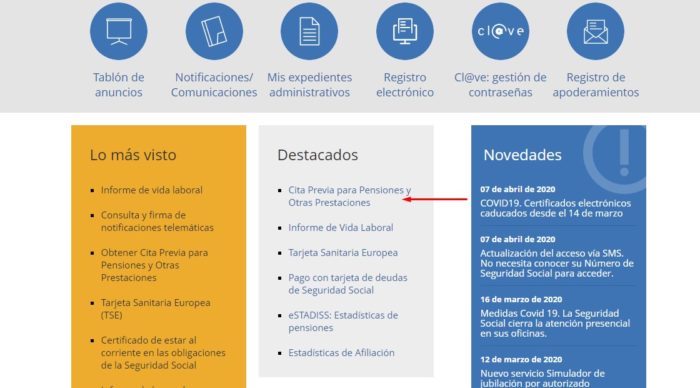
Tada ćete otići do kutije Izdvojeno i morate kliknuti na vezu Prethodno imenovanje za penzije i druge beneficije, koji će vas odvesti na sljedeći korak.
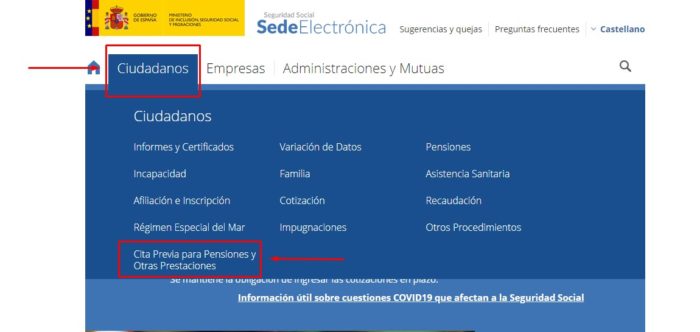
Takođe možete pristupiti opciji Građani, koji se nalazi na vrhu ekrana. Pronaći ćete dugme s istim imenom kao Prethodno imenovanje za penzije i druge beneficije.
Korak 3: Nabavite sastanak
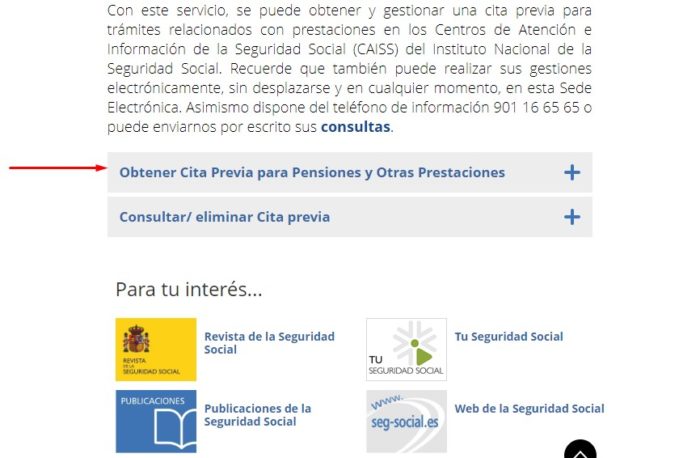
Ići ćete direktno na opciju koja kaže Nabavite sastanak za penzije i druge beneficije, gdje ćete kliknuti na znak +. Prikazaće se sve opcije.
Korak 4: Pristup obrascu
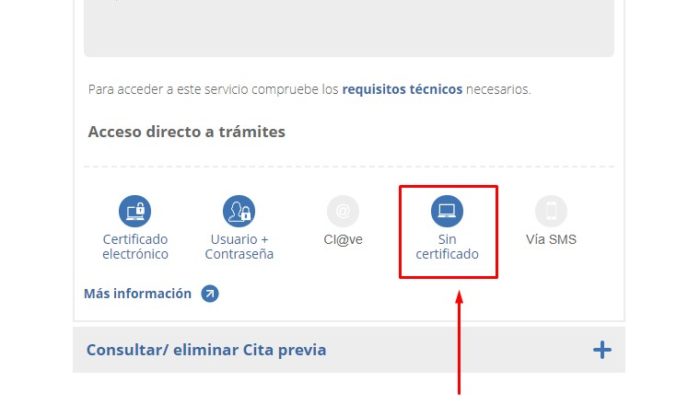
Postoji nekoliko mogućnosti pristupa, a jedna od njih je putem dugmeta Digitalni certifikat, koji mora biti uredno ovjeren od strane socijalnog osiguranja.
Drugi način ulaska je korištenje alternative Korisničko ime + Lozinka, sve dok ste prethodno dobili korisničko ime i lozinku ili lozinku.
Ali u svrhe ovog članka koristit ćemo opciju Nema potvrde, u slučaju da ga zapravo nemate. Najčešće je od tri i najlakše je dobiti sastanak.
Korak 5: Ispunite obrazac
Tada ćete popuniti obrazac podacima koji su potrebni za sistem kao ime i prezime podnosioca zahtjeva. Uključuje lični dokument (NIF ako je španski državljanin ili NIE ako je onaj koji provodi postupak stranac).
Telefonski broj nije obavezan, kao i e-pošta. Smještanje telefonskog broja je važno jer će tamo stići SMS poruke u slučaju bilo kakvih izmjena sastanka.
Opcija Pretraga imenovanja ovlašćuje sistem da pretražuje i pronađe sastanak. Može biti u centru najbližem poštanskom broju korisnika, u bilo kojoj provinciji u kojoj živi ili gdje želi. Provedite postupak u Madridu ili u bilo kojem drugom gradu u Španiji.
Uvijek je bolje odabrati kancelariju koja je najbliža mjestu prebivališta radi lakšeg korištenja. Na kraju, morat ćete odgovoriti na sigurnosno pitanje i kliknuti na gumb Sledeće.
Korak 6: Odaberite kategoriju
Tada ćete na ekranu imati kategorije koje ćete prikazati kako biste odabrali onu koja ukazuje Beneficije za penzionere. Zatim ćete odabrati kategoriju koja vas zanima kako biste generirali sastanak. Na dnu pritisnite dugme Odaberite i nastavite.
Korak 7: Odaberite mjesto i raspored
Sljedeće što treba učiniti je odabrati lokaciju najbližu poštanskom broju i vrijeme koje je dostupno za generiranje sastanka. Nakon što je ovaj korak završen, morate pritisnuti tipku Izaberite.
Korak 8: Potvrda imenovanja
Sljedeći korak je potvrda sastanka. Sistem pruža kôd, ali također ukazuje na lokaciju, datum i vrijeme odabrane za sastanak. Ove podatke možete preuzeti u PDF-u klikom na odgovarajuću opciju. Također ćete primiti e-poštu s informacijama kojima ste upravo upravljali.
Preporuke prilikom generisanja prethodnog sastanka
Dobro obratite pažnju na ove savjete kako biste još više olakšali svoj zahtjev za sastanak.
- Ne zaboravite popuniti polja označena sa * jer su obavezna. Nećete moći napredovati ako ih ne popunite
- Sistem ima "Vodič za dobivanje, savjetovanje ili brisanje prethodnog sastanka s digitalnim certifikatom" ili "Vodič za dobivanje, savjetovanje ili brisanje prethodnog sastanka bez digitalnog certifikata" za postavljanje upita u slučaju da ne možete samo napraviti zahtjev za sebe
- Da biste zakazali sastanak, morate biti jasni zbog razloga zbog kojeg se zahtjev podnosi. Slično tome, sistem naznačuje koje ima na raspolaganju